Hard Drive-ka Dibadeed Aan Soo Bandhigin Mise La Aqoonsan? Waa kan sida loo hagaajiyo!
Hagaaji Hard Drive-ka Dibadda Aan Soo Bandhigin ama La Aqoonsan: Hard Drive-yada (Fix External Hard Drive Not Showing Up or Recognized: )dibadda(External) aad ayey faa'iido u leeyihiin marka aad rabto in aad kordhiso booska kaydinta. Waxay awood kuu siinayaan inaad ku kaydiso xogta meel aan ahayn kaydinta aasaasiga ah ee kumbuyuutarkaaga iyo sidoo kale qiimo jaban. Way fududahay in la isticmaalo. Laakiin, mararka qaarkood waxaa laga yaabaa inay dhacdo xitaa ka dib marka aad ku xidhid drive-kaaga dibadda ah ee kombiyuutarkaaga, ma soo baxayo ama la aqoonsan waayo. Waxaa jiri kara sababo kala duwan oo ku saabsan darawalkaaga adag ee dibadda oo aan u muuqan sida dekedaha USB ee dhintay(dead USB ports) ama arrimaha darawalka. Haddii kombuyuutarku ku guul-darraysto inuu ogaado darawalkaaga adag ee dibadda, waa kuwan waxaad u baahan tahay inaad sameyso.

Kahor intaadan u dhaqaaqin hababka soo socda, waa inaad marka hore hubisaa in daaranadda korantada ee darawalku uu shid yahay (haddii uu jiro). Nalalka qalabka ayaa tilmaamaya taas. Iyadoo inta badan darawalada dibadda ay ku shaqeeyaan USB laftiisa, qaar ayaa laga yaabaa inay leeyihiin fiilo koronto oo gooni ah. Xaaladdan oo kale, waa inaad hubisaa in fiilada korantadu ay si fiican u shaqeyso. Haddii aanay shaqaynayn, fiilada korantada ama korantada ayaa laga yaabaa inay dhaawacmaan. Haddii aad hubisay waxaas oo dhan oo darawalkaagu aanu soo bixin, sii wad raacitaanka tillaabooyinka la bixiyay.
Hagaaji Hard Drive-ka Dibeda Aan Soo Muuqan Ama La Aqoonsan(Fix External Hard Drive Not Showing Up or Recognized)
Hubi inaad abuurto barta soo celinta(create a restore point) haddii ay wax qaldamaan.
Habka 1 - Isku day inaad isticmaasho Deked USB ah ama Computer ka duwan(Method 1 – Try Using a Different USB Port Or Computer)
Isku day inaad dariiqaaga adag geliso deked kale oo USB ah si aad u hubiso inay jirto arrin ku saabsan dekedda USB lafteeda. Haddii dariiqaaga adag ee dibadda uu muujiyo markaad geliso deked kale oo USB ah, markaa dekeddii hore ee USB ayaa laga yaabaa inay dhimatay.

Sidoo kale, isku day inaad geliso darawalkaaga adag kombiyuutar kale. Haddii uusan ka muuqan kombuyuutarka kale sidoo kale, waxaa laga yaabaa inay dhibaato ka timaado darawalka adag. Waxa laga yaabaa in ay gebi ahaanba dhimatay oo aad u baahato in aad beddesho. Sidan ayaad ku ogaan doontaa meesha saxda ah ee dhibku ka jiro.
Habka 2 - Ku socodsii qalabka iyo cilladaha qalabka(Method 2 – Run Hardware and Devices Troubleshooter)
Cilad bixiyaha ku dhex jirta Windows ayaa laga yaabaa inuu tan adiga kuu qabto adiga oo hubinaya oo hagaajinaya qalab kasta ama arrimo USB la xiriira, marka tani waa tallaabada ugu horreysa. Si aad u ogolaato in Windows ay xalliso dhibaatadan,
1. Ka raadi Cilad-sheegid goobta( Troubleshoot) raadinta Windows ka dibna dhagsii. Haddii kale, waxaad ka geli kartaa Settings .

2. Hoos ugu dhaadhac ' Hardware and(Hardware and devices) Devices ' oo guji.

3. Guji ' Ku orod(Run the troubleshooter) cilladaha ' hoosta Hardware iyo Devices.

Habka 3 – Daar Drive-ka Dibeda Haddi Aanu Horey U Ahayn(Method 3 – Enable the External Drive If It Isn’t Already)
Haddi Hard Drive-kaaga dibadda uusan soo muuqan ama la aqoonsan markaas waxaa laga yaabaa inay sababto sababtoo ah waa naafo Waa inaad hubisaa in dariiqaaga adag uu awood u leeyahay:
1. Riix Windows key + R si aad u furto Run.
2. Nooca ' devmgmt.msc ' oo guji OK.

3.In suuqa kala maamulka qalabka, double guji nooca aad drive dibadda adag. Waxa laga yaaba inay ku hoos taal ' Disk Drives ' ama ' Universal serial bas controllers(Universal serial bus controllers) '.
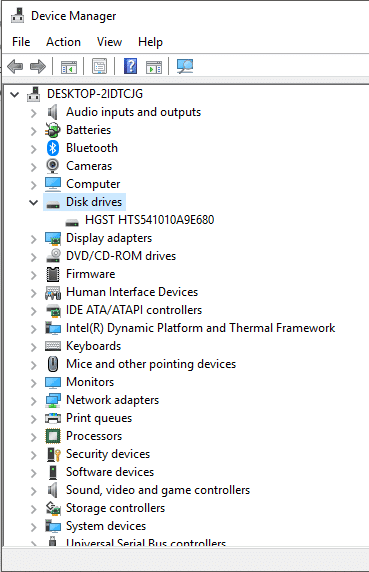
4.Double-guji darawalkaaga dibadda si aad u furto Properties.
5.Hadda, haddii aad aragto badhanka ' Disable Device ', markaa waxay la macno tahay in Hard Disk-gu uu horeba u shaqaynayay.
6. Laakiin haddii aad aragto ' Enable qalab(Enable device) ' button, ka dibna hubi in aad guji si ay u awood drive dibadda adag.
Habka 4 – Cusbooneysii Darawallada Hard Drive-ka Dibadda(Method 4 – Update External Hard Drive Drivers)
Haddii darawalada darawalada adag(drivers for hard drives) ay duugoobeen ama maqan yihiin, waxay keeni kartaa in darawalka adag ee dibadda uusan soo bixin ama la aqoonsan. Sidaa darteed, waa inaad hubisaa in darawallada la cusboonaysiiyay. Waxaad gacanta ku cusboonaysiin kartaa wadayaasha adiga oo ka raadiya noocii ugu dambeeyay khadka oo aad ku soo dejisay kumbuyuutarkaaga. Tani, waxaad u baahan tahay inaad ururiso aqoonta loo baahan yahay.
1.Riibo Windows key + R kadibna ku qor devmgmt.msc oo Geli si aad u furto maamulaha aaladaha.

2.Balaadhi Disk( Disk Drives) Drive-yada ama Koontaroolayaasha Serial Bus-ka Caalamiga ah.(Universal Serial Bus controllers.)
3.Hadda midig-guji darawalka adag ee dibadda oo dooro cusboonaysii darawalka.(Update driver.)
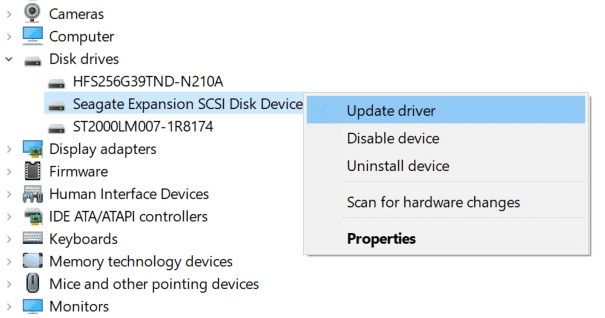
4. Dooro ikhtiyaarka " Si toos ah u raadi software darawalka oo la cusboonaysiiyey(Search automatically for updated driver software) ".

5.Tani waxay si toos ah u raadin doontaa oo ku rakibi doontaa darawalka casriga ah ee qalabka internetka.
6.Haddii tillaabooyinka kor ku xusan ay ahaayeen kuwo waxtar u leh xallinta arrinta ka dibna aad u wanaagsan, haddii aysan ahayn markaa sii wad.
7.Again-right-click on your external hard drive oo dooro " Update Driver " laakiin markan shaashadda soo socota dooro " Ka baadho kombiyuutarkayga software darawalka. (Browse my computer for driver software.)"

8.Hadda dooro " Aan ka soo xusho liiska darawallada laga heli karo(Let me pick from a list of available drivers on my computer) kombayutarkayga ."

9.Ugu danbeyn, ka dooro darawalka ugu dambeeyay(select the latest driver) liiska oo guji Next.

10.U ogolow habka kor ku xusan inuu dhameeyo oo dib u bilaabo PC-gaaga si loo badbaadiyo isbeddelada.
Habka 5 - U samee Qaybo Drive kaaga Dibadda(Method 5 – Create Partitions for your External Drive)
Haddii aad ku xireyso dariiqaaga adag markii ugu horeysay, markaa waxaa suurtagal ah in uusan soo bixin sababtoo ah ma laha qaybo. Hard Drive-ka hore loo isticmaalay sidoo kale, arrimaha qaybintu waxay sababi karaan in la ogaado. Si aad u qaybiso darawalkaaga,
1. Riix Windows key + R si aad u furto Run.
2.Type ' diskmgmt.msc ' oo guji OK.

3.In daaqada maamulka disk, midig-guji on drive adag oo dooro ' New fudud mugga(New simple volume) '.

4.Si aad hawsha u dhamaystirto raac hagahan .

5. Dib u bilow kombayutarka oo hubi haddii aad awood u leedahay inaad hagaajiso disk adag oo dibadda ah oo aan soo muuqan ama aan la aqoonsanayn.(fix external hard drive not showing up or recognized issue.)
Habka 6 – Deji ama Beddel Warqada Wadaha(Method 6 – Set Or Change the Drive Letter)
Marka darawalkaagu si sax ah loo kala qaybiyo, waa inaad u qortaa xarafka wadista si loo ogaado darawalka adag ee dibadda. Tan awgeed,
1. Riix Windows key + R si aad u furto Run.
2.Type ' diskmgmt.msc ' oo guji OK.

3.Daaqadda Maareynta Disk-ga, ku dhufo midig-guji(right-click) darawalka aad rabto inaad ku qorto warqadda wadista.
4. Guji ' Beddel xarfaha wadista iyo waddooyinka(Change drive letters and paths) '.

5.Haddii darawalkaagu aanu hore u lahayn xarafka wadista,guji ' Kudar(Add) '. Haddii kale, dhagsii ' Beddel(Change) ' si aad u bedesho xarafka wadista.

6. Dooro ' Ku qor xarafka wadista soo socda(Assign the following drive letter) ' badhanka raadiyaha.

7. Ka dooro xaraf cusub oo aad rabto in aad ku qorto(Choose a new letter you want to assign) liiska hoos u baxa oo guji OK.
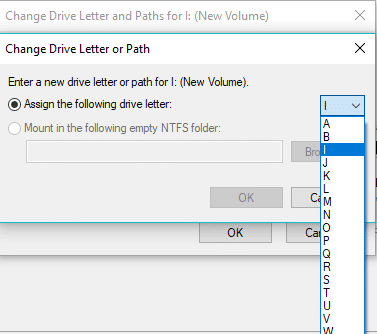
8.Ka saar oo dib u geli Hard Drive-kaaga dibadda oo hubi in Hard Drive-kaaga dibadda hadda la aqoonsaday iyo in kale.
Habka 7 – Habee Hard Drive-ka Dibadda(Method 7 – Format the External Hard Drive)
Haddii darawalkaagu uu qaybsan yahay oo aanu wali soo bixin, waxa laga yaabaa inay sabab u tahay in la qaybiyay ama la qaabeeyay goor hore iyadoo la isticmaalayo nidaam faylal kale ah ama OS oo Windows -gu aanu fahmi karin. Si loo habeeyo wadista,
1. Riix furaha Windows + R si aad u furto Run ka dibna ku qor ' diskmgmt.msc' oo ku dhufo Enter.

2.In daaqada maamulka disk, midig-guji on drive adag oo dooro ' Format '.
Fiiro gaar ah:(Note:) Tani waxay tirtiri doontaa dhammaan waxa ku jira darawalka. Waxaa laga yaabaa inaad u baahato inaad ku kaydiso faylashaada adigoo isticmaalaya nidaamka uu darawalku ku qaybsan yahay.
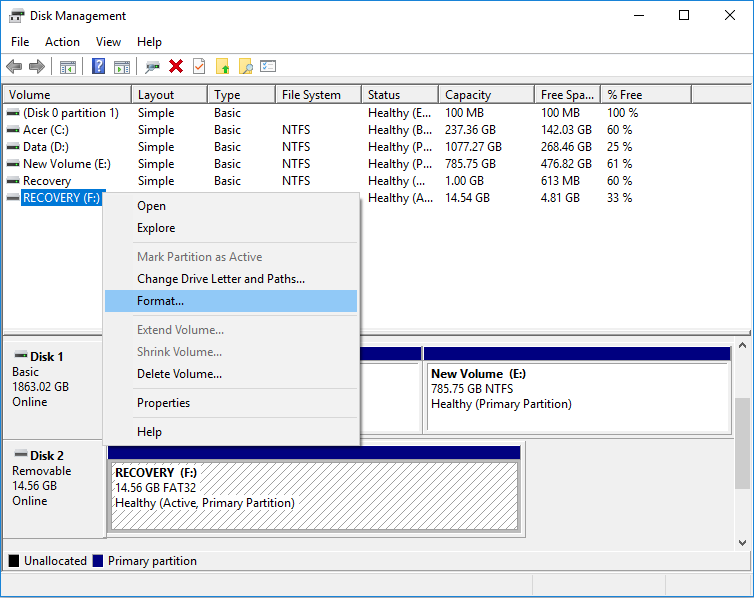
3. Ku qor magac kasta oo aad rabto in aad u bixisid darawalkaaga hoostiisa goobta calaamada mugga.(Volume label field.)
4. Ka dooro nidaamyada faylka(Select the file systems) laga bilaabo FAT , FAT32 , ex FAT , NTFS , ama ReFS , sida waafaqsan isticmaalkaaga.
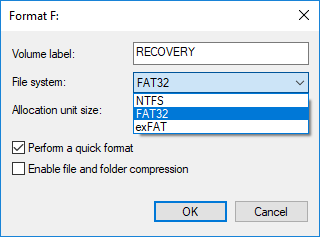
5. Hadda laga bilaabo cabbirka cutubka qoondaynta(Allocation unit size) ( Cluster size) hoos u dhig hubi inaad doorato Default.(select Default.)

6.Check ama ka saar " Samee qaab degdeg ah(Perform a quick format) " ikhtiyaarrada ku xiran haddii aad rabto inaad sameyso qaab degdeg ah ama qaab buuxa.( quick format or full format.)
7.Marka ku xigta, hubi ama ka saar " Enable file and folder compression " doorasho sida aad doorbidayso.
8.Ugu danbeyn, dib u eeg dhamaan dookhyadaada ka bacdi guji OK oo marlabaad dhag sii OK si aad u xaqiijiso falalkaaga.

9.Once Format waa dhameystiran, waxaad xiri kartaa Maamulka Disk(Disk Management) .
Tani waa inay si dhab ah u hagaajisaa darawalka adag ee dibadda oo aan muujinaynin arrin, (fix external hard drive not showing up issue, ) laakiin haddii sabab qaar ka mid ah aad ku xayiran tahay ka dibna raac habka xiga.
Habka 8- Demi Dejinta Hakinta Xulashada USB(Method 8 – Disable USB Selective Suspend Setting)
1. Ka raadi ' qorshaha tamarta(Edit power plan) wax ka beddel' goobta raadinta ee ku taal barkaaga shaqada oo fur.
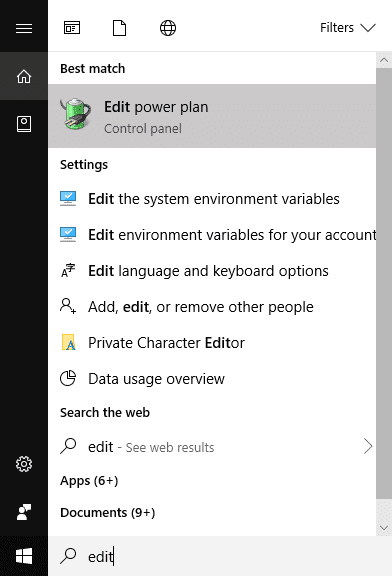
2.guji ' Beddel goobaha awooda sare(Change advanced power settings) '.

3. Under USB settings, dami ' USB xulashada suspend(USB selective suspend setting) settings '.

4. Guji OK oo ay ku xigto Codso(Apply) si aad u badbaadiso isbeddellada.
5.Reinsert your hard drive oo markan waxa uu soo muuqan doonaa iyada oo aan wax dhibaato ah.
lagu taliyay:(Recommended:)
- Sida loo Isticmaalo OneDrive: Ku Bilawga Microsoft OneDrive(How to Use OneDrive: Getting Started with Microsoft OneDrive)
- Disable Touchpad marka Mouse uu ku xiran yahay Windows 10(Disable Touchpad when Mouse is connected in Windows 10)
- Hagaaji Maamulaha Daaqadaha Kombiyuutarka Sare ee CPU (DWM.exe)(Fix Desktop Window Manager High CPU (DWM.exe))
- Sida loo dejiyo daminta otomaatiga ah ee Windows 10(How to Set Auto Shutdown in Windows 10)
Waxaan rajeynayaa in maqaalkani uu waxtar lahaa oo aad hadda si fudud u hagaajin karto Hard Drive-ka Dibadda oo aan soo muuqan ama la aqoonsan (Fix External Hard Drive Not Showing Up or Recognized), laakiin haddii aad wali wax su'aalo ah ka qabto casharkan markaa xor u noqo inaad ku weydiiso qaybta faallooyinka.
Related posts
Hagaaji: Hard Drive-ka Cusub oo aan ka muuqan Maamulka Disk (2022)- TechCult
Sida loo hagaajiyo ama loo hagaajiyo Hard Drive-ka xumaaday Isticmaalka CMD?
4 siyaabood oo loo qaabeeyo Hard Drive-ka Dibadda ee FAT32
3 siyaabood oo lagu hubiyo Hard Drive RPM (Kacdoonada daqiiqadii)
Sida loo qaybiyo Hard Disk-ga gudaha Windows 11
Sida loo beddelo Icon Drive gudaha Windows 10
Sida DVD-yada loogu rido Hard Drive-kaaga Windows iyo OS X
Sida looga saaro Hard Drive-ka Dibadda ee Windows 10
Si joogta ah uga saar Virus-ka Jidka-gaaban ee Qalinku
Sida loo abuuro bootable Windows 11 USB Drive
Sida loo soo dejiyo Ciyaaraha Steam on External Hard Drive
3 siyaabood oo loogu badalo Warqada Drive-ka gudaha Windows 10
2 siyaabood oo loo khariideeyo Network Drive gudaha Windows 10
Beddel Template of Drive, Folder, ama Library gudaha Windows 10
Sida loo tirtiro qayb ka mid ah Volume ama Drive Partition gudaha Windows 10
Sida faylalka Old Hard Drive-ka hore loogu wareejiyo kombayutarka Windows-ka cusub
Sida loo Form gareeyo Hard Drive on Windows 10
Sida loo encryption Windows 10 Hard Drive oo wata Bitlocker
Kama saari karo dibadda Hard Drive-ka ama USB-ga Windows 11/10
Sida loo xidho Hard Drive-ka Windows 11/10
